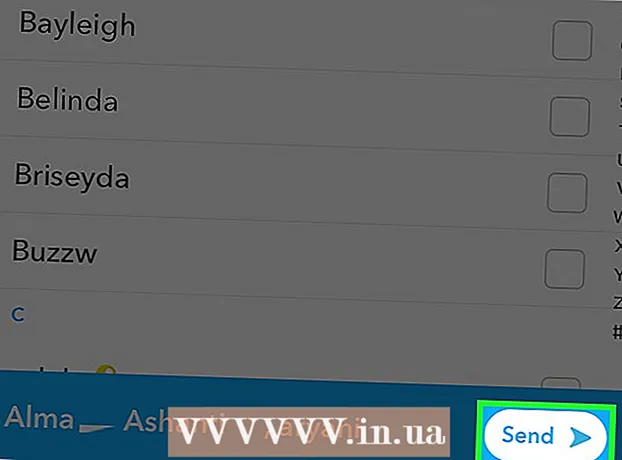Autor:
Roger Morrison
Data Utworzenia:
19 Wrzesień 2021
Data Aktualizacji:
1 Lipiec 2024
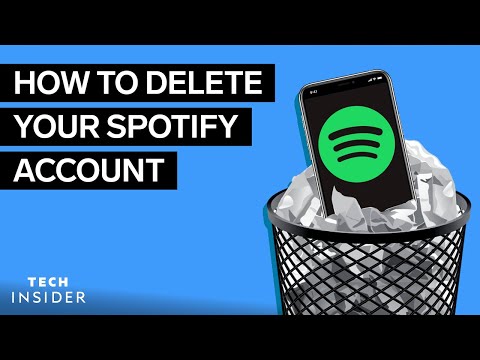
Zawartość
- Do kroku
- Część 1 z 2: Anulowanie subskrypcji Premium
- Część 2 z 2: Usuń swoje konto Spotify
- Porady
- Ostrzeżenia
To wikiHow pokazuje, jak trwale usunąć swoje konto Spotify. Aplikacja mobilna Spotify nie pozwala na usunięcie konta, więc aby to zrobić, musisz użyć komputera. Jeśli masz subskrypcję Premium, będziesz musiał anulować, zanim zamkniesz swoje konto Spotify.
Do kroku
Część 1 z 2: Anulowanie subskrypcji Premium
 Otwórz witrynę Spotify. Przejdź do https://www.spotify.com/en/ za pomocą przeglądarki komputera. Twój osobisty pulpit nawigacyjny Spotify otworzy się teraz po zalogowaniu.
Otwórz witrynę Spotify. Przejdź do https://www.spotify.com/en/ za pomocą przeglądarki komputera. Twój osobisty pulpit nawigacyjny Spotify otworzy się teraz po zalogowaniu. - Jeśli nie masz subskrypcji Premium w Spotify, przejdź do następnej metody.
- Jeśli Twoja przeglądarka nie pamiętała Twoich danych logowania, kliknij Zaloguj sie w prawym górnym rogu strony wprowadź adres e-mail i hasło do konta Spotify, a następnie kliknij ZALOGUJ SIE.
- Nie możesz anulować subskrypcji Premium za pomocą aplikacji mobilnej Spotify.
 Kliknij Profil. Ta opcja znajduje się w prawym górnym rogu strony. Po kliknięciu pojawi się menu rozwijane.
Kliknij Profil. Ta opcja znajduje się w prawym górnym rogu strony. Po kliknięciu pojawi się menu rozwijane.  Kliknij Konto. To jest w menu rozwijanym. Kliknięcie go spowoduje wyświetlenie strony Twojego konta.
Kliknij Konto. To jest w menu rozwijanym. Kliknięcie go spowoduje wyświetlenie strony Twojego konta.  Kliknij ZMIEŃ SUBSKRYPCJĘ. Ten czarny przycisk znajduje się pod nagłówkiem „Spotify Premium” w prawej części strony.
Kliknij ZMIEŃ SUBSKRYPCJĘ. Ten czarny przycisk znajduje się pod nagłówkiem „Spotify Premium” w prawej części strony. - Jeśli nie widzisz tej opcji, kliknij kartę Przegląd konta w lewym górnym rogu strony, aby upewnić się, że masz odpowiednią stronę dla siebie.
 Kliknij ZMIEŃ LUB ANULUJ. Ten zielony przycisk znajduje się na środku strony.
Kliknij ZMIEŃ LUB ANULUJ. Ten zielony przycisk znajduje się na środku strony.  Kliknij PREMIUM ANULUJ. To jest zielony przycisk po prawej stronie strony pod nagłówkiem „Zmień plan”.
Kliknij PREMIUM ANULUJ. To jest zielony przycisk po prawej stronie strony pod nagłówkiem „Zmień plan”.  Kliknij TAK, ANULUJ. Ten przycisk znajduje się u góry strony. Kliknięcie go anuluje Twoją subskrypcję Premium. Po wykonaniu tego kroku możesz kontynuować zamykanie konta Spotify.
Kliknij TAK, ANULUJ. Ten przycisk znajduje się u góry strony. Kliknięcie go anuluje Twoją subskrypcję Premium. Po wykonaniu tego kroku możesz kontynuować zamykanie konta Spotify.
Część 2 z 2: Usuń swoje konto Spotify
 Otwórz stronę obsługi klienta Spotify. Przejdź do https://support.spotify.com/contact-spotify-support/ za pomocą przeglądarki na komputerze. Jeśli jesteś zalogowany do Spotify, zobaczysz teraz stronę z formularzem kontaktowym, który umożliwia kontakt ze Spotify.
Otwórz stronę obsługi klienta Spotify. Przejdź do https://support.spotify.com/contact-spotify-support/ za pomocą przeglądarki na komputerze. Jeśli jesteś zalogowany do Spotify, zobaczysz teraz stronę z formularzem kontaktowym, który umożliwia kontakt ze Spotify. - Jeśli nie jesteś zalogowany, wprowadź swój adres e-mail (lub nazwę użytkownika) i hasło i kliknij ZALOGUJ SIE przed kontynuowaniem.
 Kliknij Konto. Znajduje się pod nagłówkiem „Wybierz kategorię” u góry strony.
Kliknij Konto. Znajduje się pod nagłówkiem „Wybierz kategorię” u góry strony.  Kliknij Chcę trwale zamknąć swoje konto Spotify. Ta opcja znajduje się na środku strony.
Kliknij Chcę trwale zamknąć swoje konto Spotify. Ta opcja znajduje się na środku strony.  Kliknij ZAMKNIJ KONTO. Ten czarny przycisk znajduje się w lewym dolnym rogu strony.
Kliknij ZAMKNIJ KONTO. Ten czarny przycisk znajduje się w lewym dolnym rogu strony.  Kliknij ZAMKNIJ KONTO. To jest niebieski przycisk w prawym dolnym rogu strony.
Kliknij ZAMKNIJ KONTO. To jest niebieski przycisk w prawym dolnym rogu strony.  Wyświetl informacje o swoim koncie. Zanim przejdziesz dalej, sprawdź nazwę konta na środku strony, aby upewnić się, że należy do konta, które chcesz usunąć.
Wyświetl informacje o swoim koncie. Zanim przejdziesz dalej, sprawdź nazwę konta na środku strony, aby upewnić się, że należy do konta, które chcesz usunąć.  Przewiń w dół i kliknij DALEJ. To jest w prawym dolnym rogu strony.
Przewiń w dół i kliknij DALEJ. To jest w prawym dolnym rogu strony.  Zaznacz pole „Rozumiem i nadal chcę zamknąć swoje konto”. To pole znajduje się u dołu strony i może być konieczne przewinięcie w dół, aby je zobaczyć.
Zaznacz pole „Rozumiem i nadal chcę zamknąć swoje konto”. To pole znajduje się u dołu strony i może być konieczne przewinięcie w dół, aby je zobaczyć.  Kliknij DALEJ. To jest w prawym dolnym rogu strony. Klikając na nią, potwierdzasz swój wybór, a Spotify wyśle wiadomość e-mail na adres e-mail powiązany z Twoim kontem.
Kliknij DALEJ. To jest w prawym dolnym rogu strony. Klikając na nią, potwierdzasz swój wybór, a Spotify wyśle wiadomość e-mail na adres e-mail powiązany z Twoim kontem.  Otwórz wiadomość e-mail od Spotify. Przejdź do adresu e-mail, którego użyłeś do rejestracji w Spotify, a następnie kliknij wiadomość e-mail od Spotify z tematem Potwierdź, że chcesz zamknąć swoje konto Spotify.
Otwórz wiadomość e-mail od Spotify. Przejdź do adresu e-mail, którego użyłeś do rejestracji w Spotify, a następnie kliknij wiadomość e-mail od Spotify z tematem Potwierdź, że chcesz zamknąć swoje konto Spotify. - Jeśli używałeś Facebooka do logowania się do Spotify, zaloguj się na konto e-mail, którego użyłeś do utworzenia konta na Facebooku.
 Kliknij ZAMKNIJ MOJE KONTO. To jest zielony przycisk w środku e-maila. Spowoduje to zakończenie procesu usuwania i oznaczenie konta do usunięcia.
Kliknij ZAMKNIJ MOJE KONTO. To jest zielony przycisk w środku e-maila. Spowoduje to zakończenie procesu usuwania i oznaczenie konta do usunięcia.
Porady
- Możesz ponownie aktywować swoje konto Spotify w ciągu 7 dni od jego usunięcia, otwierając wiadomość e-mail od Spotify z tematem To jest nasza ostatnia wiadomość i klikając przycisk PONOWNIE AKTYWUJ MOJE KONTO w środku e-maila.
- Po usunięciu konta Spotify możesz usunąć aplikację Spotify z telefonu, tabletu i komputera.
Ostrzeżenia
- Gdy Twoje konto Spotify zostanie zamknięte i minie 7 dni, nie będziesz mógł odzyskać informacji o koncie, list odtwarzania, obserwujących i nazwy użytkownika, jeśli ponownie utworzysz swoje konto.